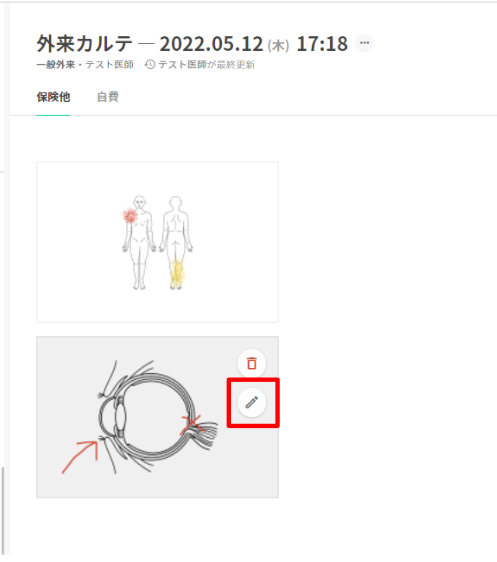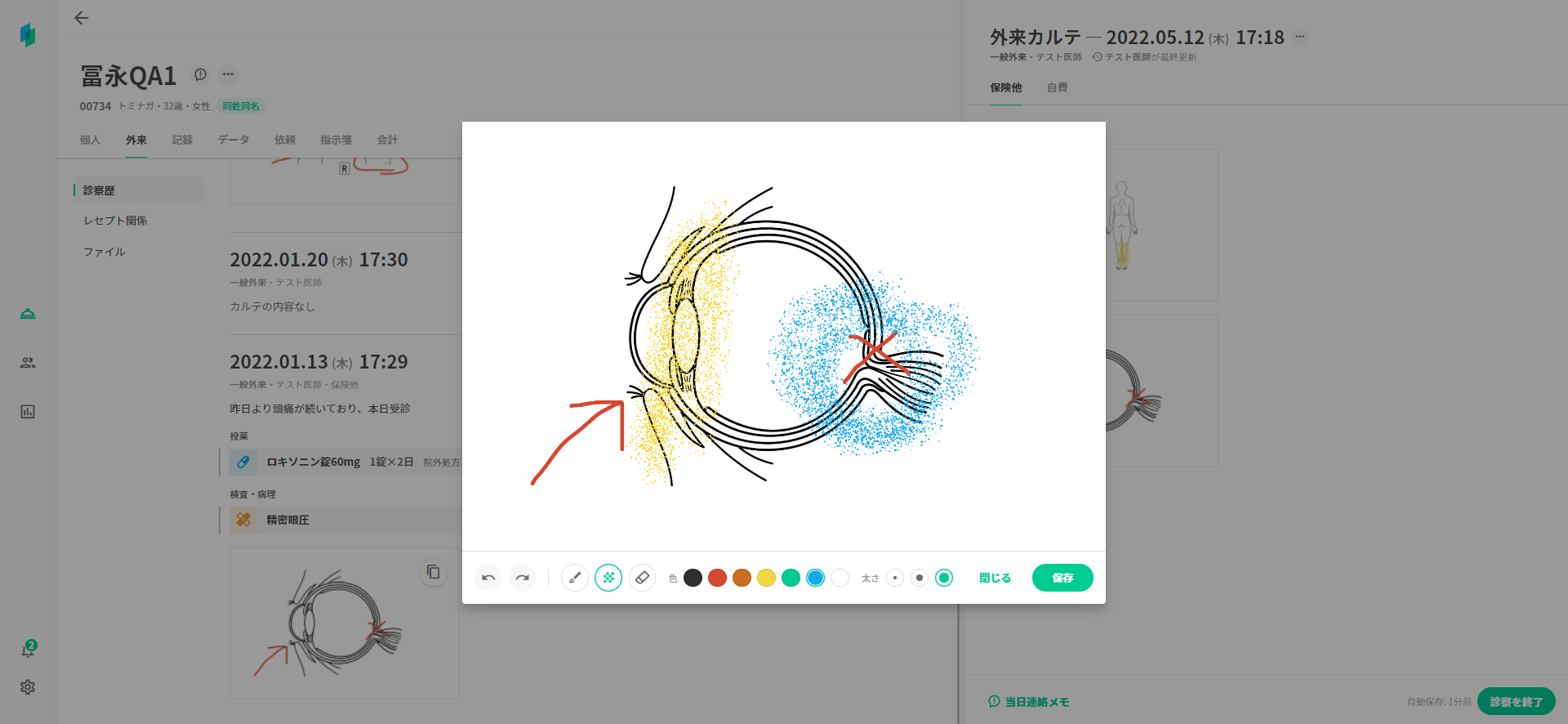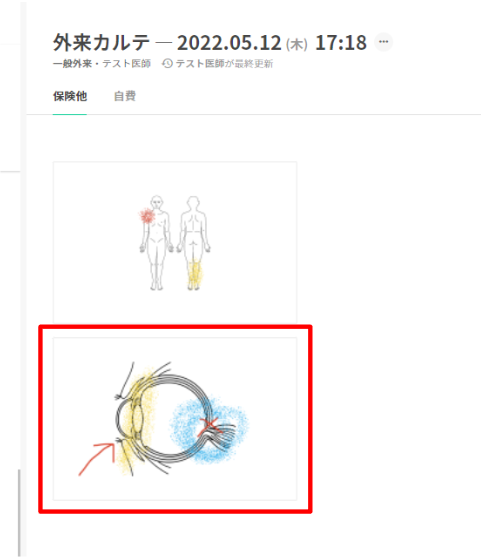Henryのカルテエディタ・並びに記録タブ(入院記録、看護計画、看護記録、リハビリ記録)には、シェーマを挿入することができます。シェーマを用いて図示することで、テキストでは表現しにくいことや画像では伝えきれないことを記録するのに便利です。
本ページでは外来カルテについてご説明いたします。
入院記録等におけるシェーマの挿入についてはこちらをご参照ください。
→シェーマの挿入について(記録タブ)
シェーマに書き込み、挿入する
シェーマを挿入するには、カルテエディタで右クリックし、開いたメニューから「シェーマを挿入…」を押下します。
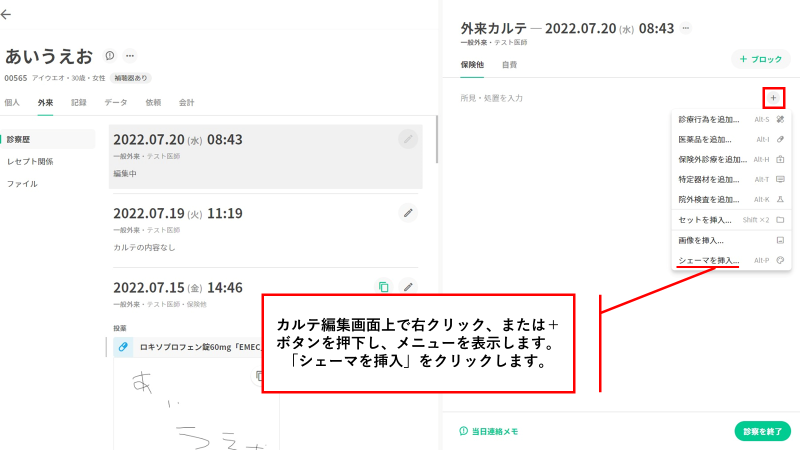
シェーマを選択する画面が表示されたら、使用したいシェーマをクリックします。
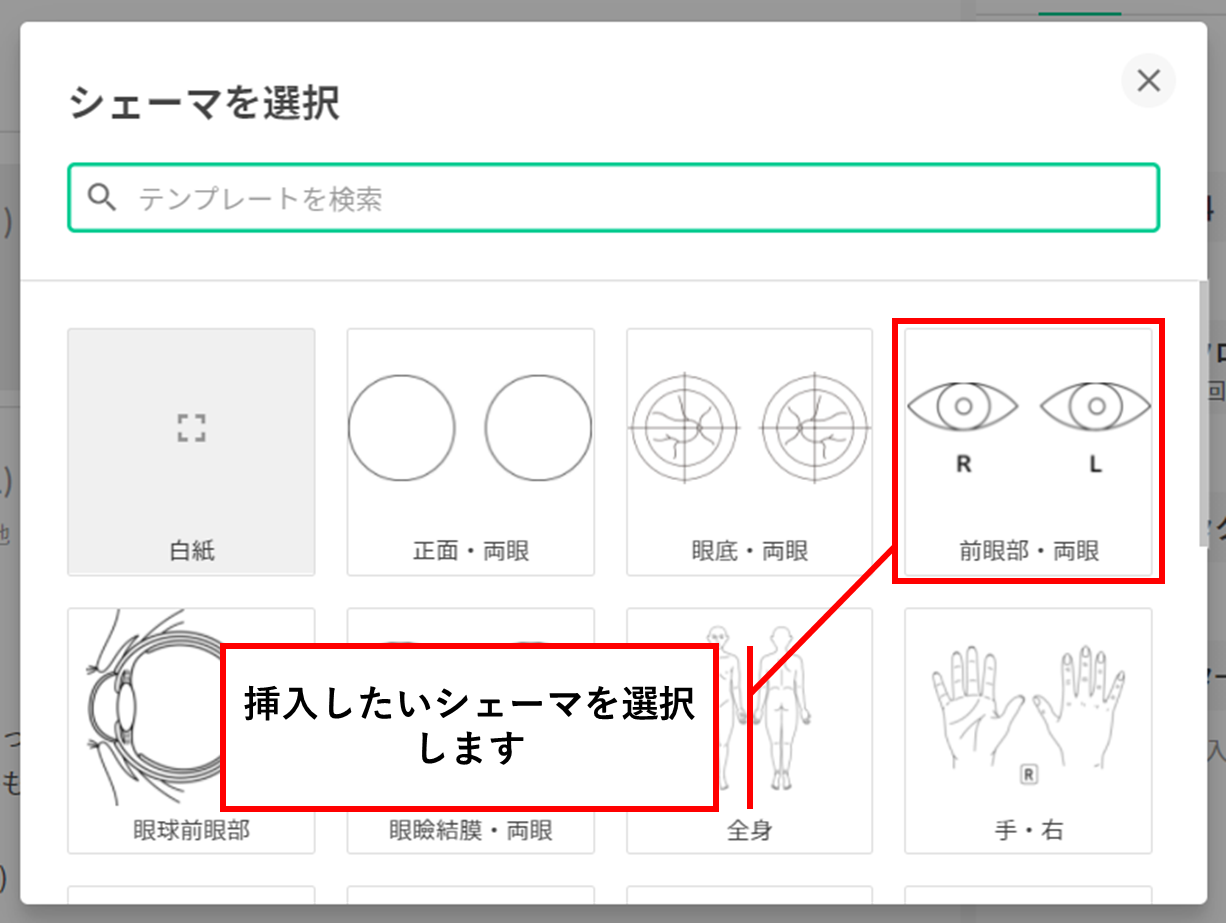
選択したシェーマが表示されたら、下のタブから筆アイコンをクリックし、シェーマ上に描きこみをします。タブ上では、消しゴム、筆の色・太さが選択できます。また、タブ上の矢印をクリックすると、操作の取り消し(アンドゥ)とやり直し(リドゥ)ができます。
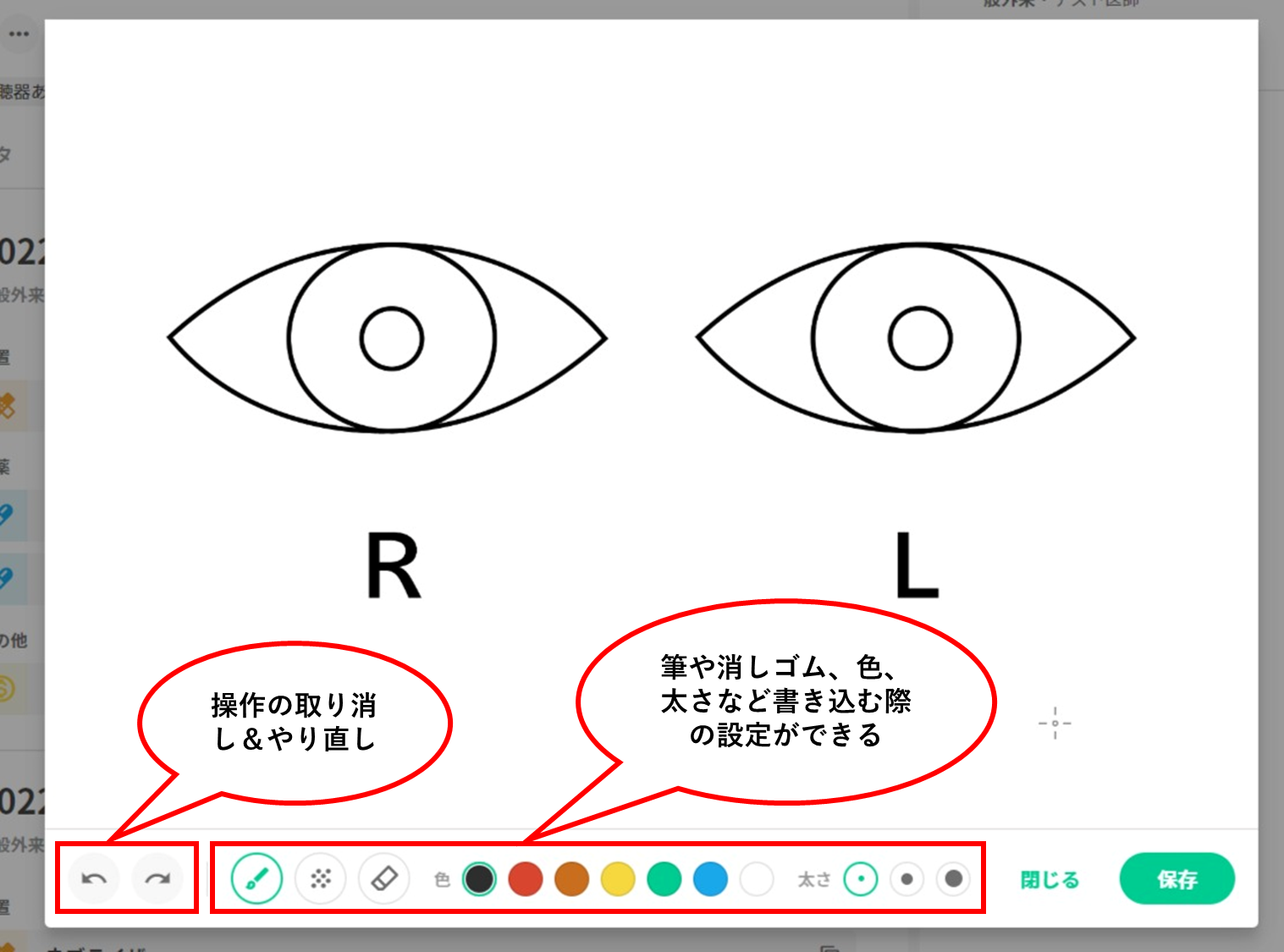
筆による書き込み
筆による書き込みは以下のようになります。筆の色や大きさも選べます。
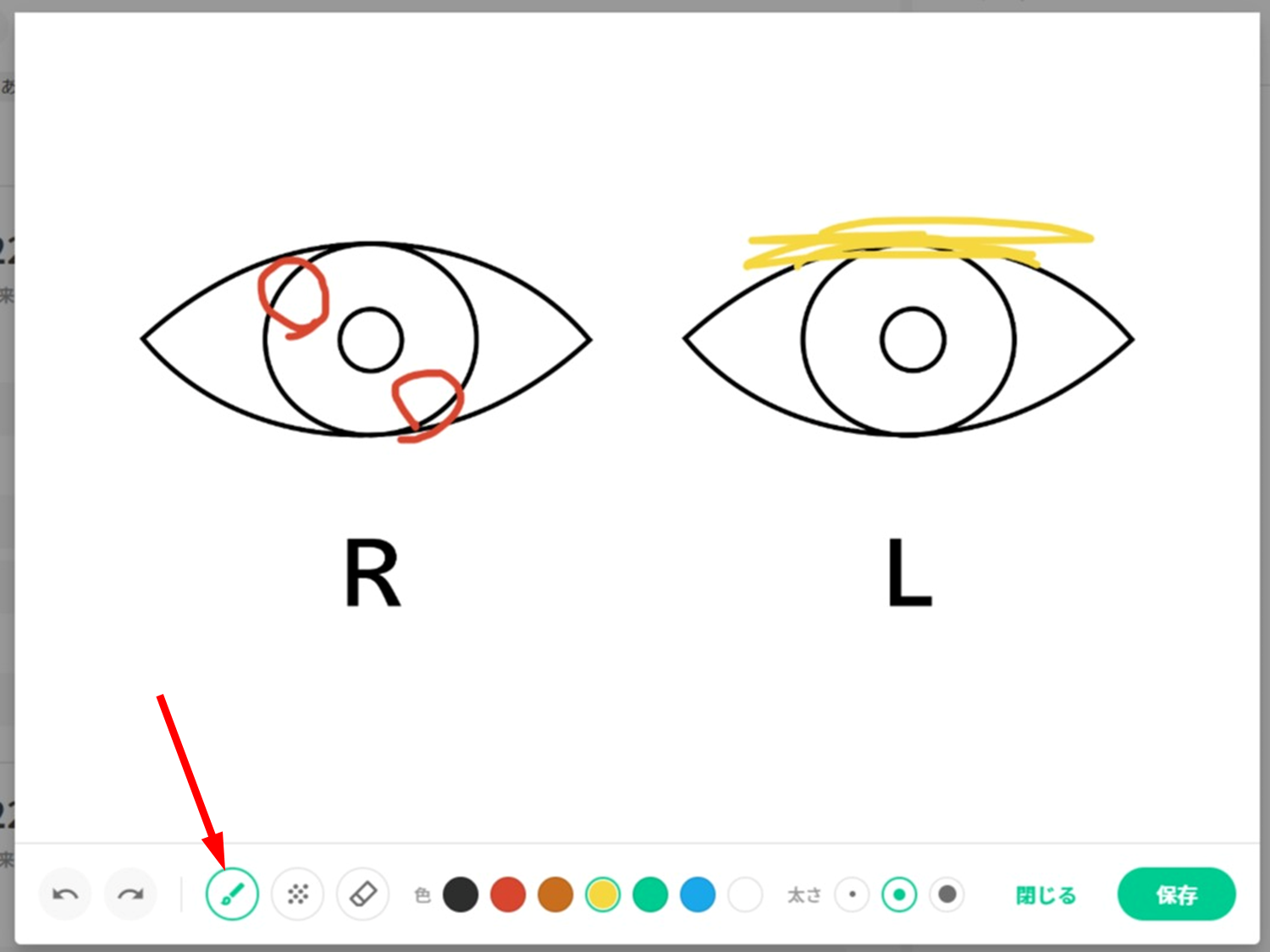
スプレーによる書き込み
スプレーによる書き込みは以下のようになります。スプレーの色や大きさを選ぶこともできます。
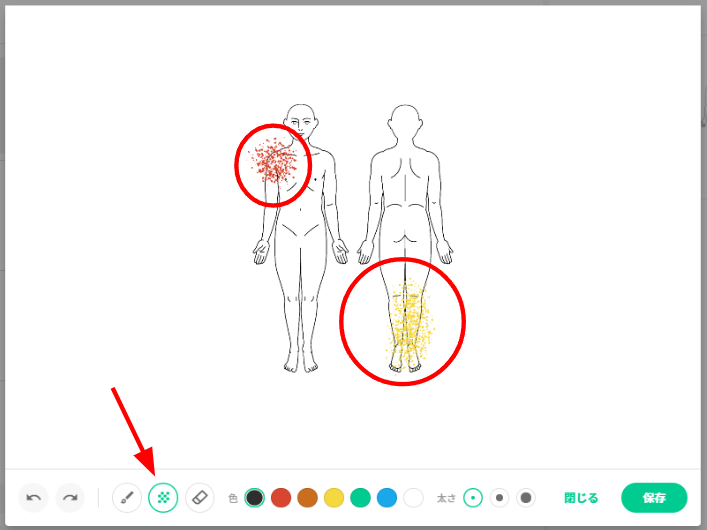
シェーマの描き込みが終わったら、右下の「保存」ボタンを押下します。
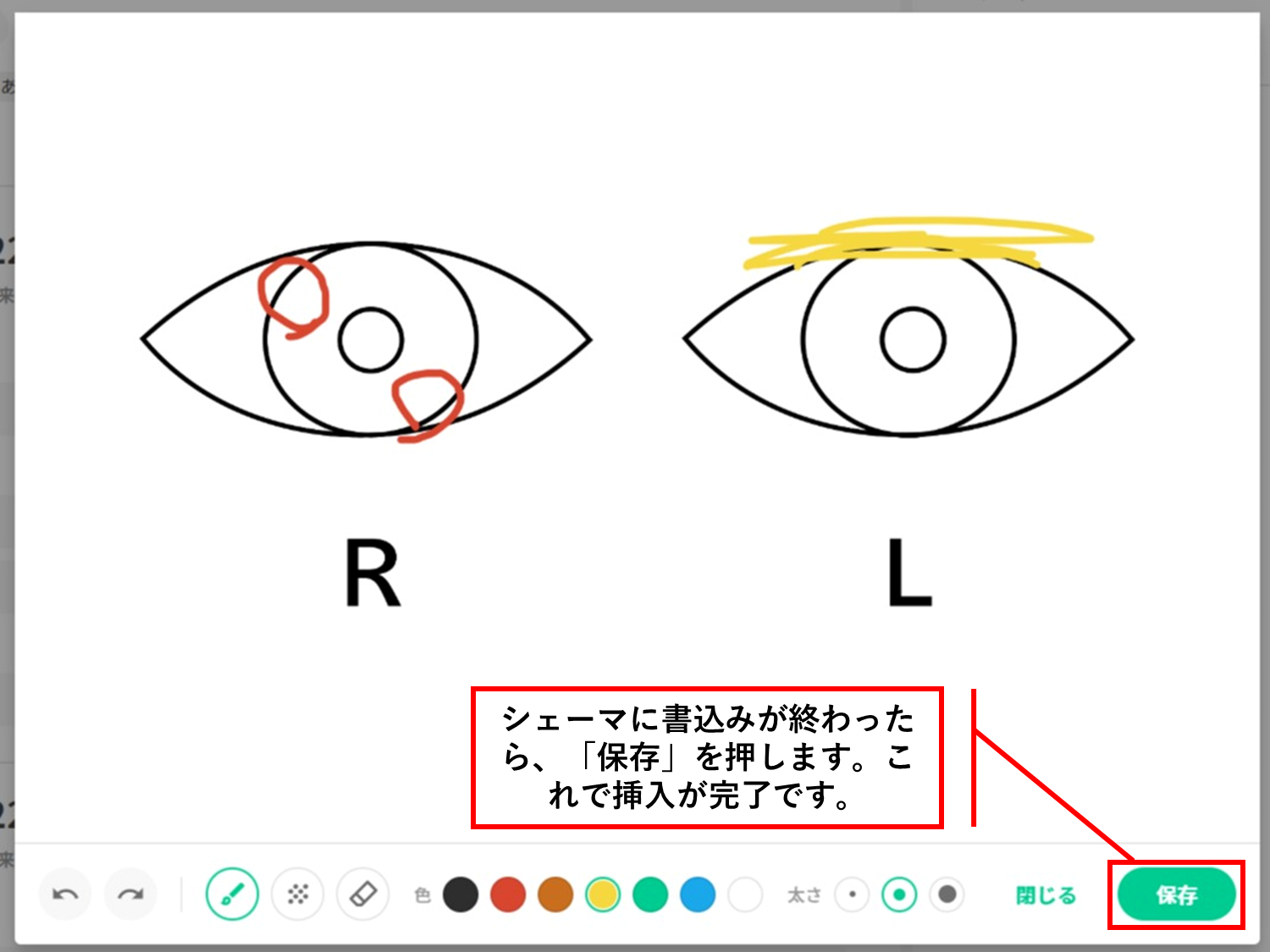
シェーマを挿入しない場合は、右下の「閉じる」ボタンを押下し、「破棄」ボタン(赤)を押下してください。シェーマへ書込んだ内容ごと破棄されます。
- シェーマや画像に傷病名や注釈等の文字を追加したい場合、キーボード入力で文字を追加します。
- 消しゴムアイコンの右側に「T(テキスト)」アイコンがございます。
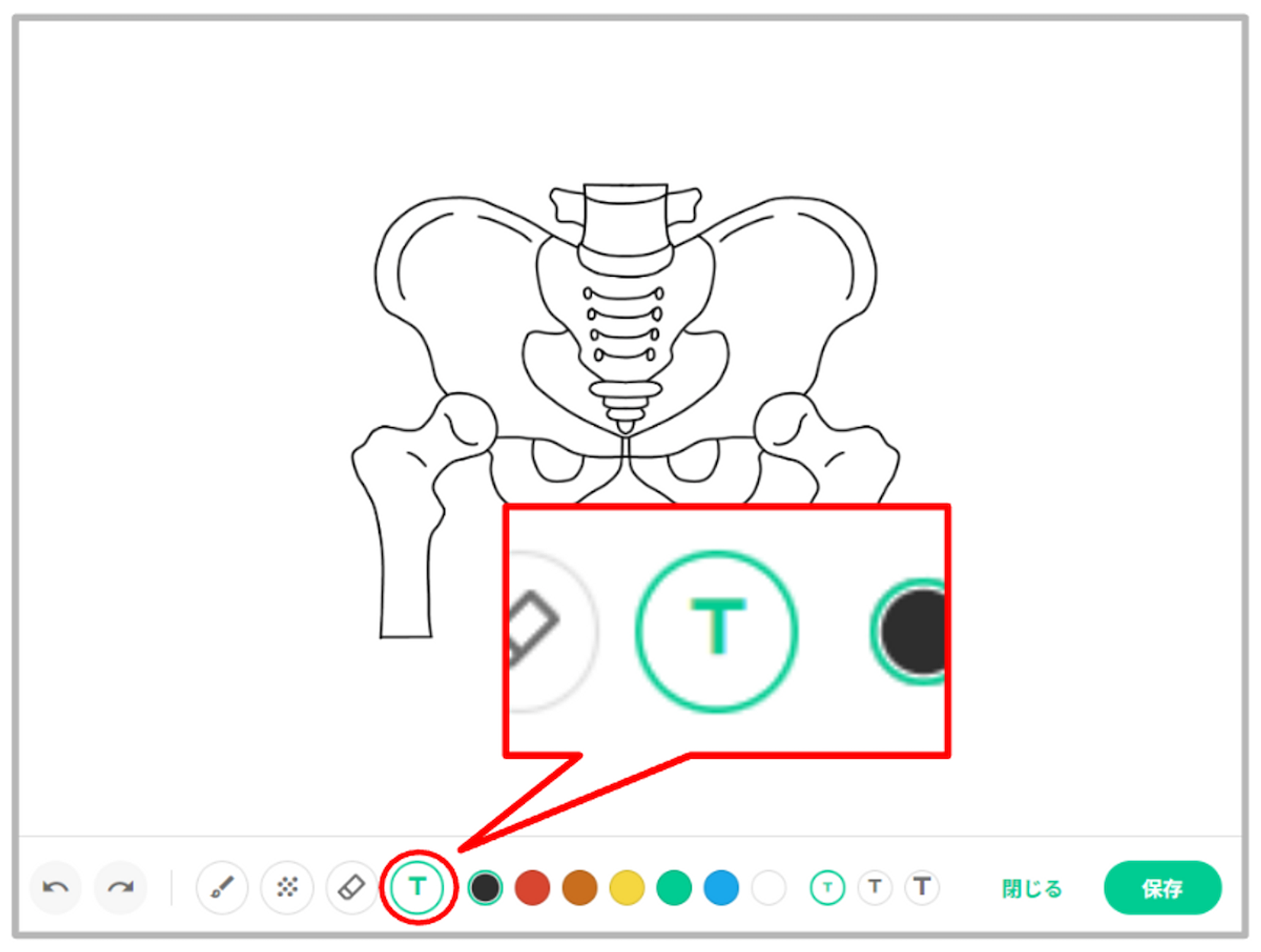
テキスト入力を選択し有効にした状態でシェーマや画像を押下するとテキストボックスが表示されます。
テキストボックスに任意の内容を入力し追加していただくことが可能です。
Enterキーで改行し複数行の内容を入力することもできます。
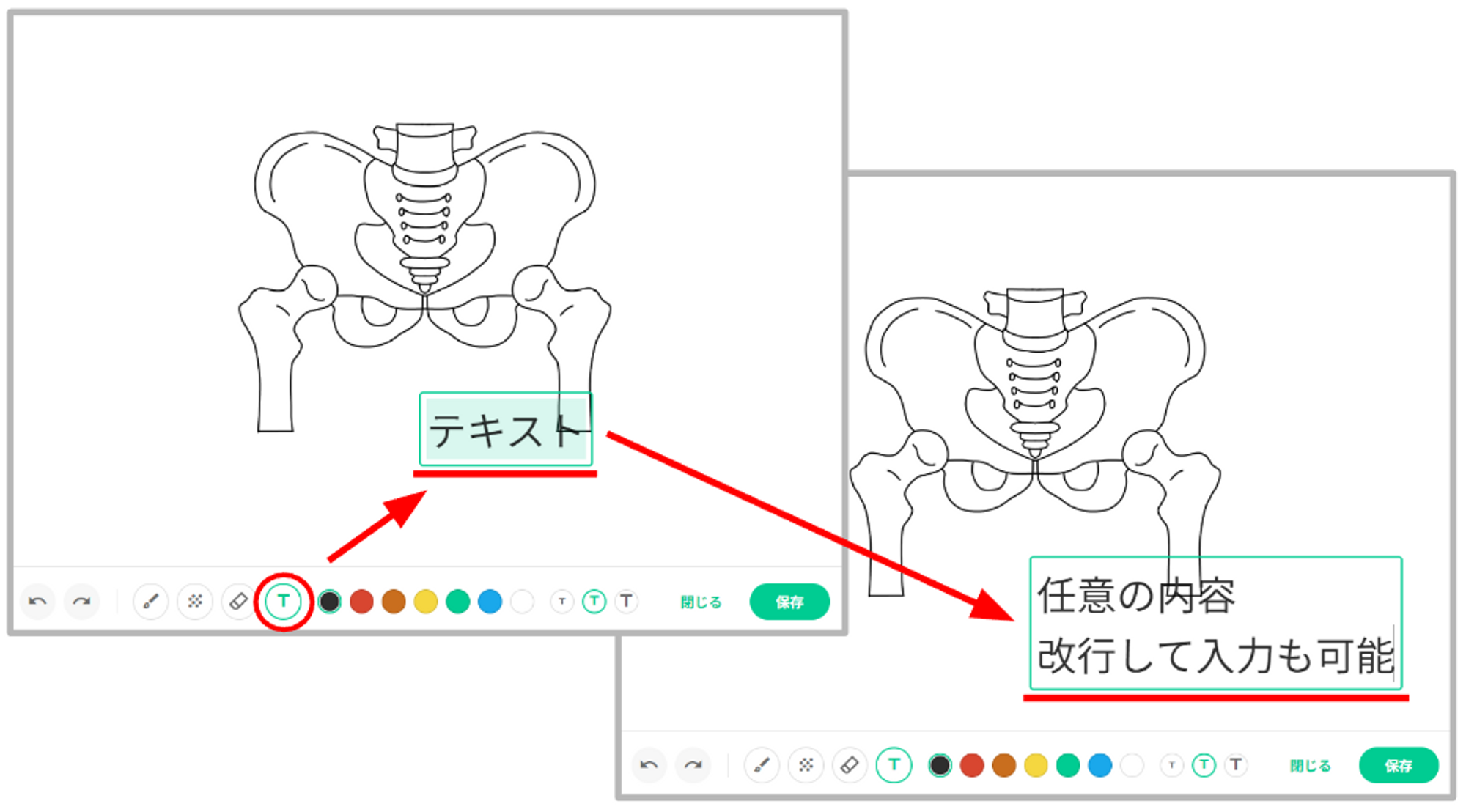
テキストボックス枠外またはペンや消しゴム等の他のツールを選択すると、テキストボックスの枠が消え入力内容が確定されます。
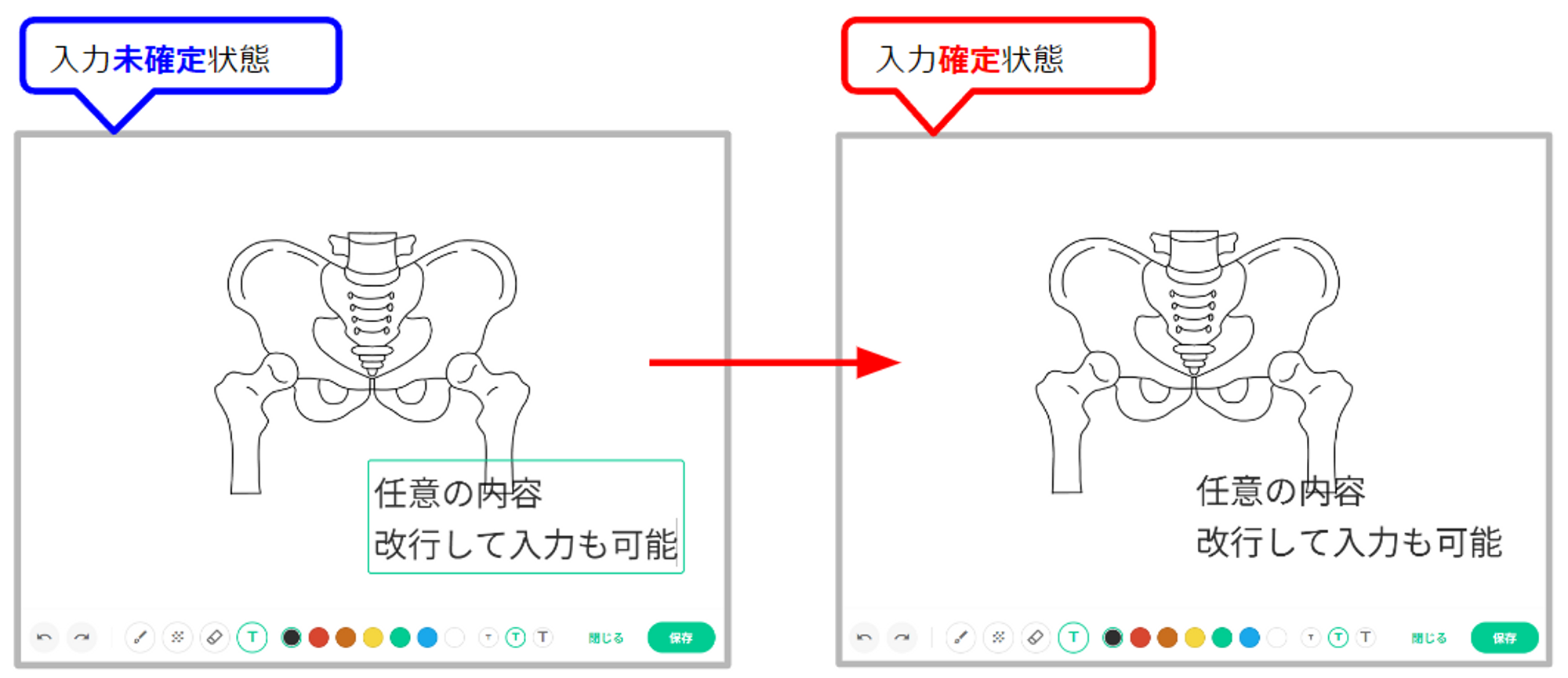
文字の大きさは「大・中・小」の3段階で変更可能です。
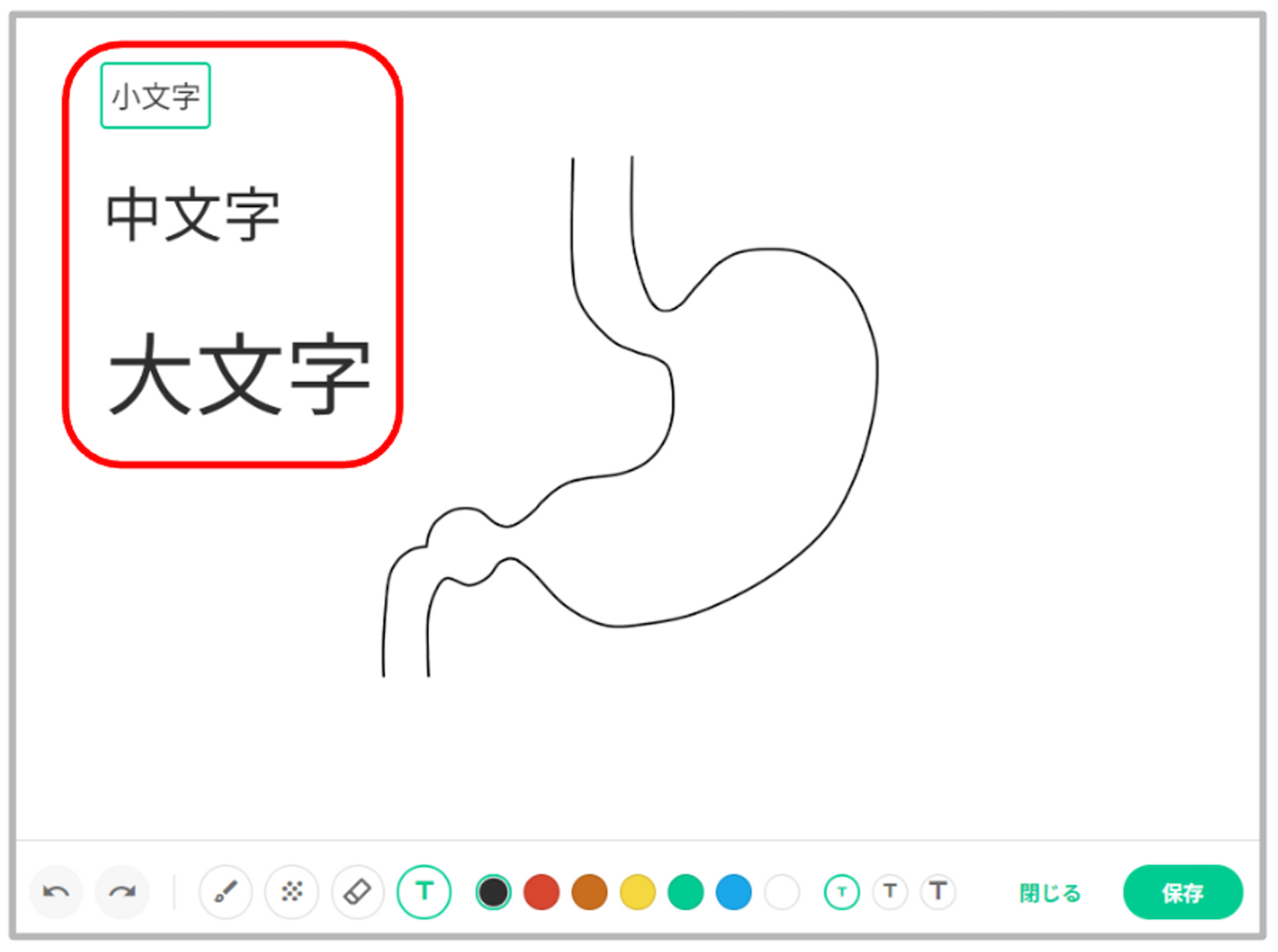
文字の色も任意の色を選択することが可能となっています。
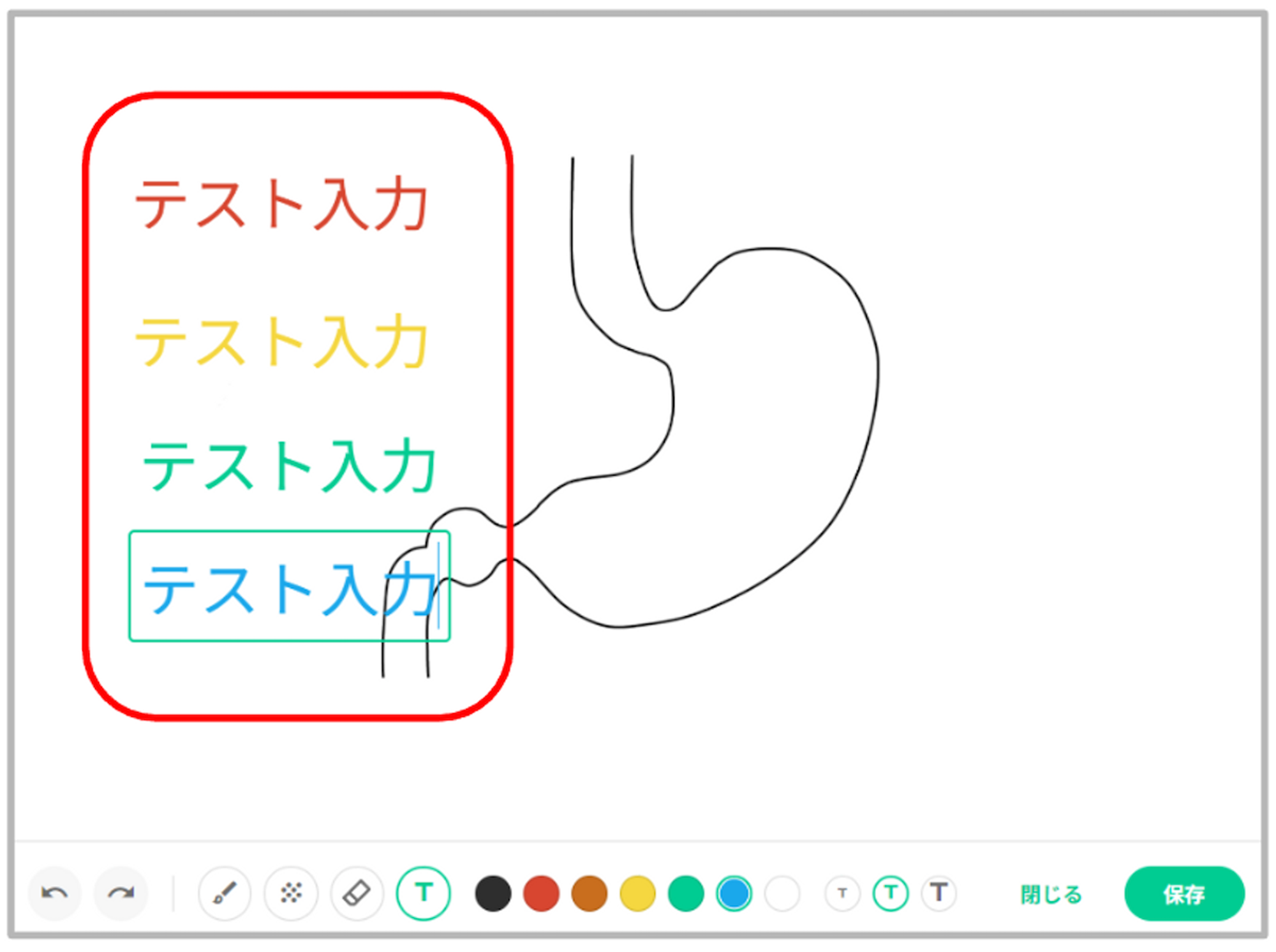
「T(テキスト)」アイコンの追加に伴いカラー選択横に表示されていた「色」表記は削除となっております。
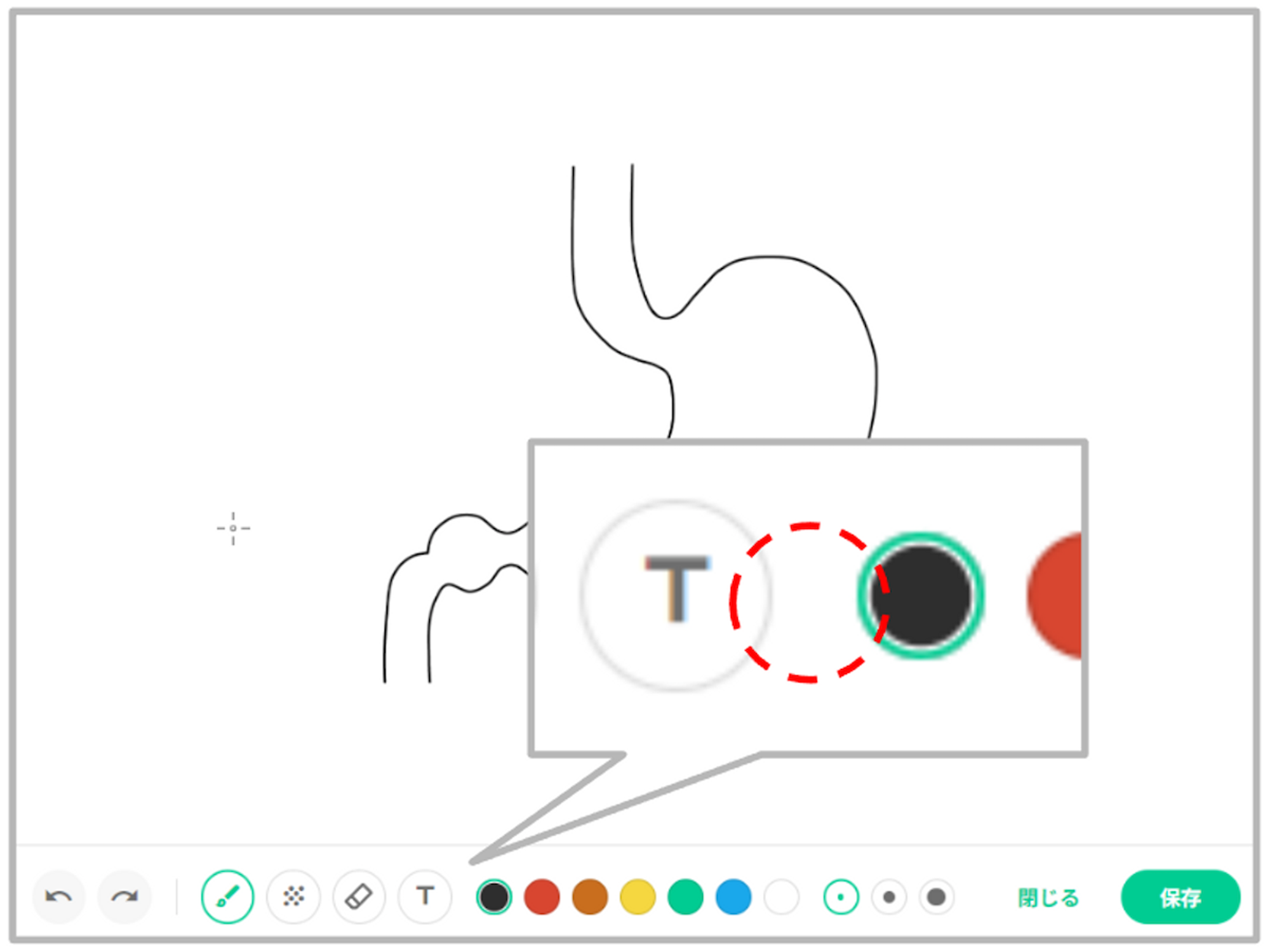
テキストボックスの枠にカーソルを合わせてドラッグアンドドロップすることで、シェーマや画像内の任意の場所にテキストボックスを移動させることができます。
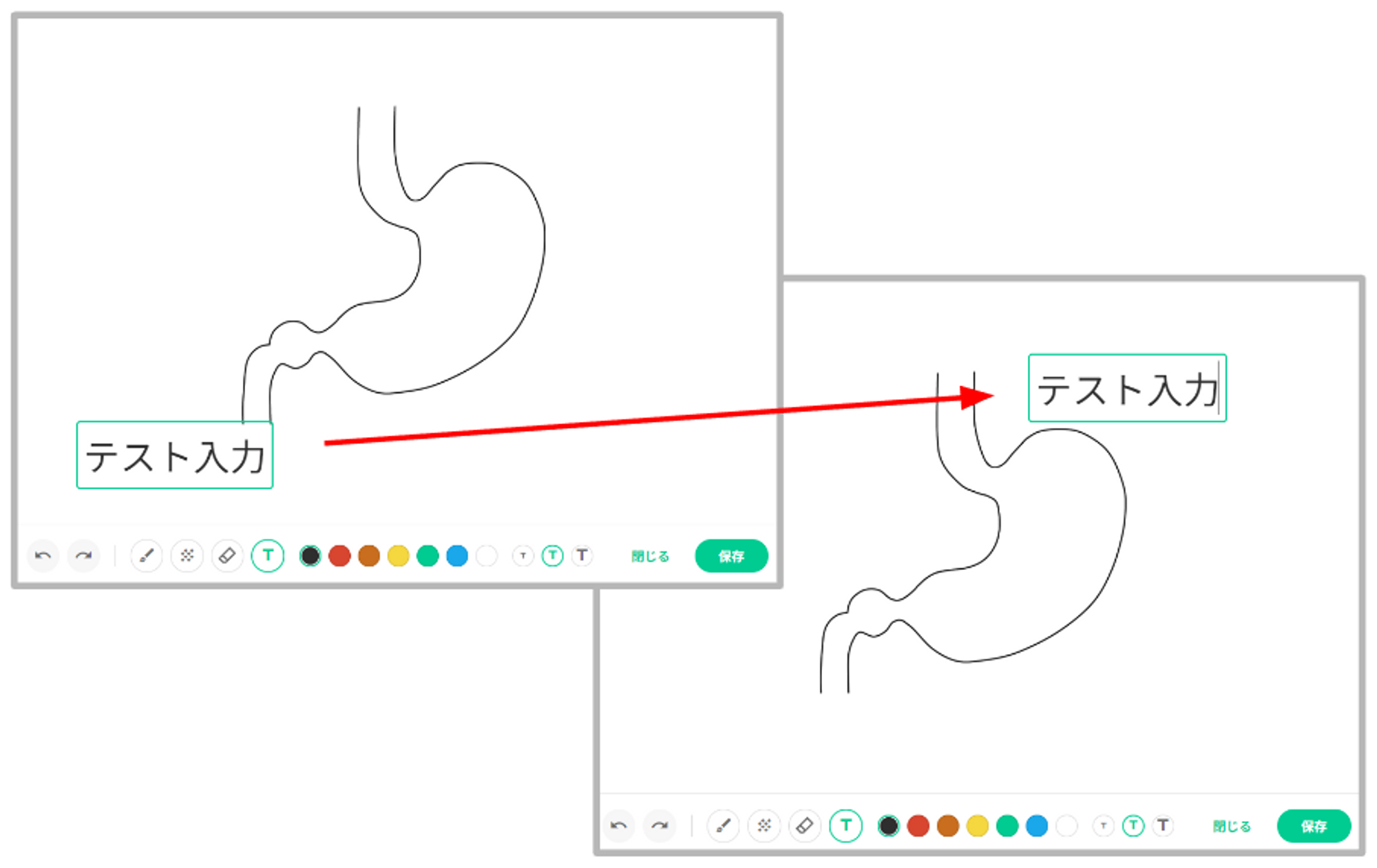
⚠️注意事項
- シェーマや画像の大きさに合わせて行の自動折り返しは行いません。また、枠をはみ出た内容は切れてしまい保存されませんのでご留意ください。
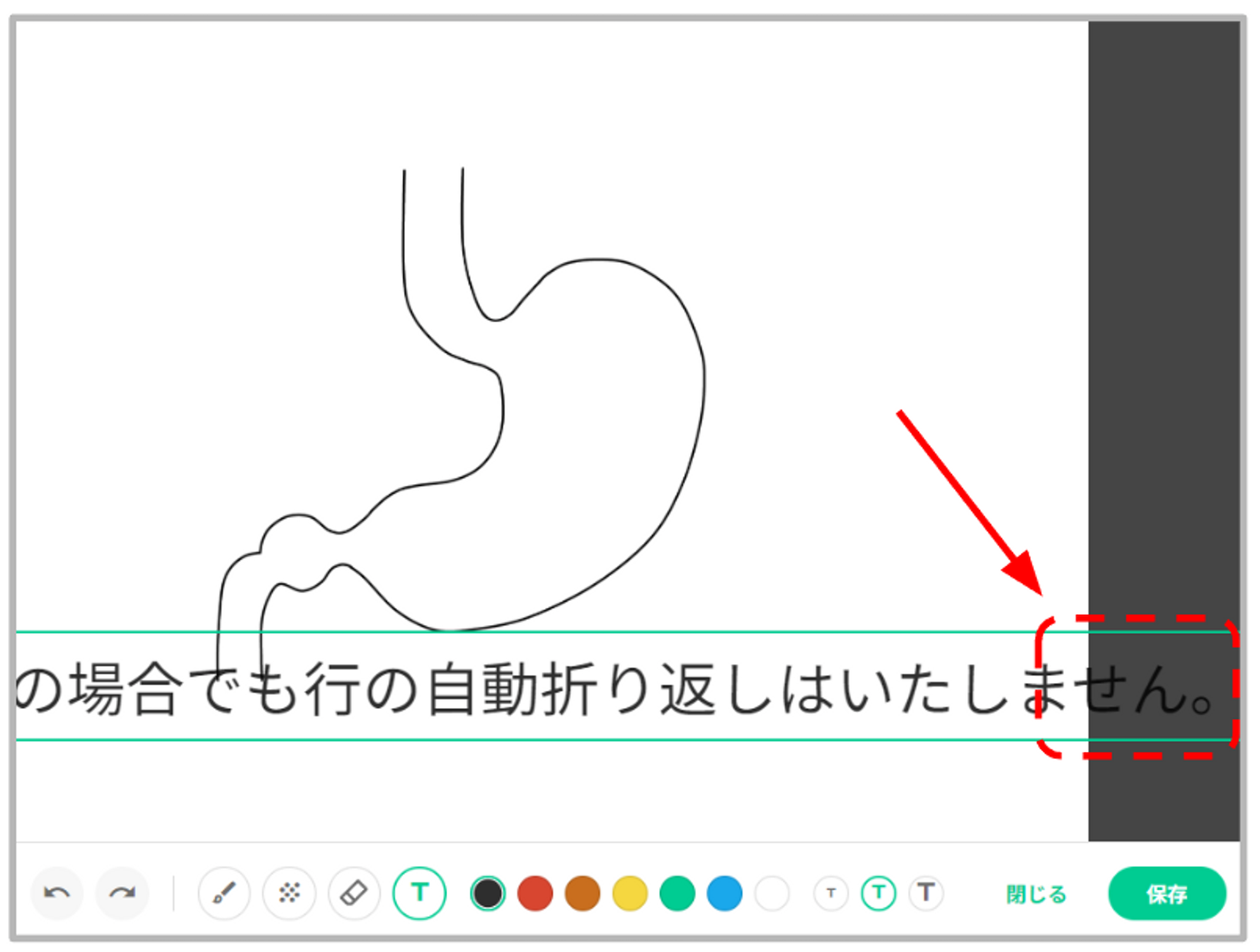
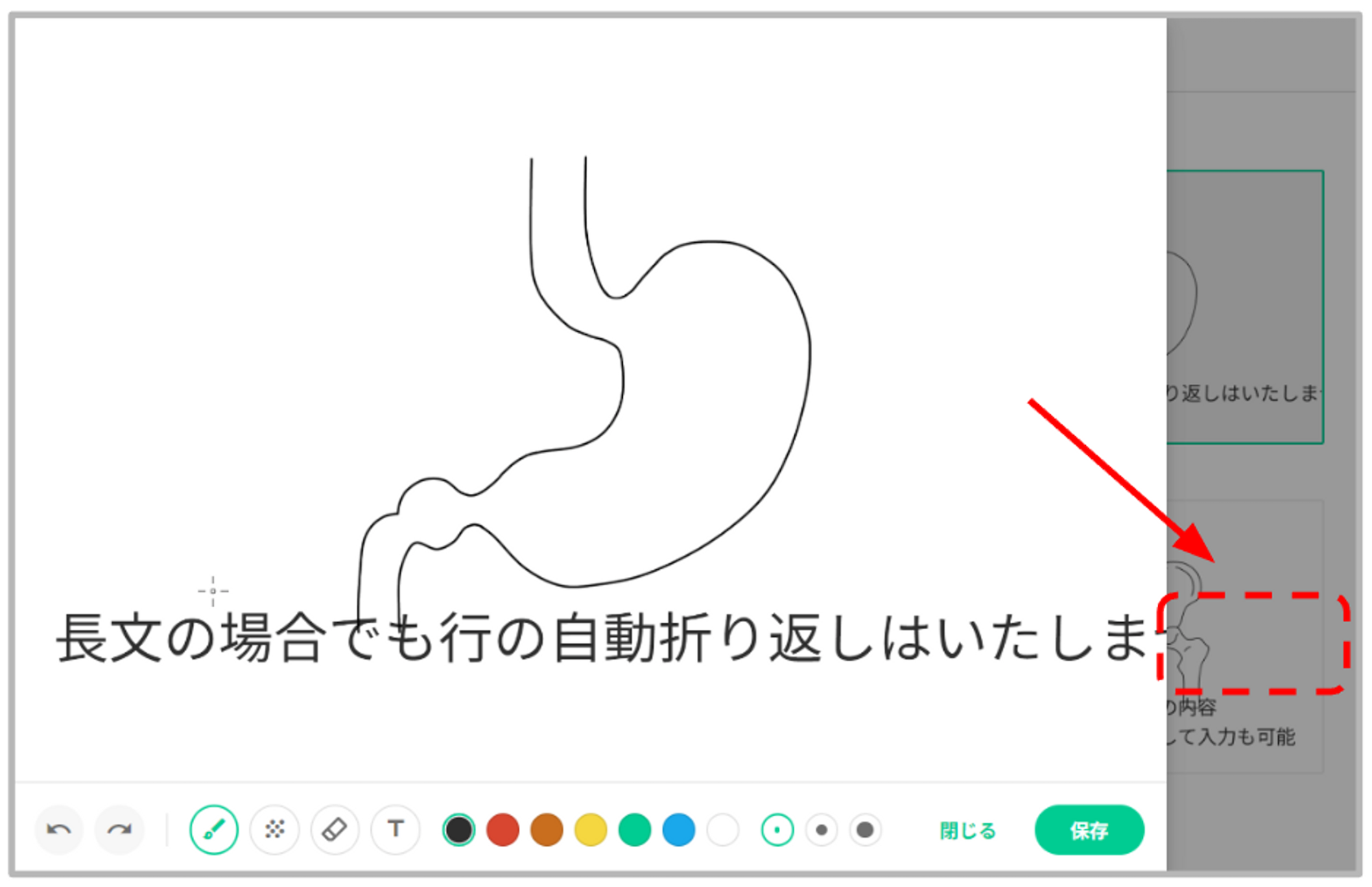
- 入力内容が確定された後は編集することができませんのでご留意ください。
- 入力内容確定後にテキストを削除したい場合は消しゴムツールを利用して削除をお願いいたします。
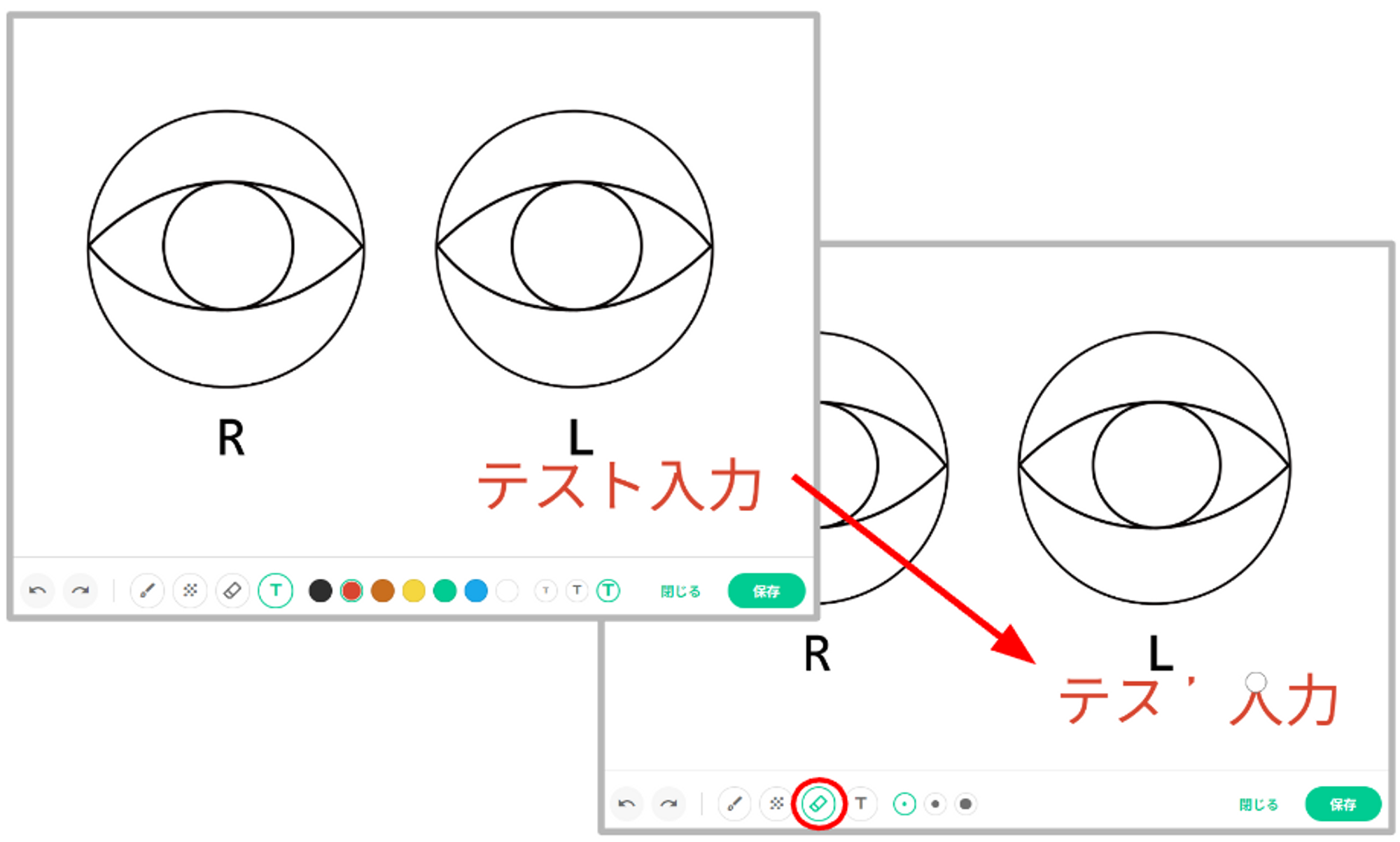
シェーマを削除する場合
マウスをシェーマ上に置き、シェーマの右上に表示されるゴミ箱アイコンをクリックして、削除します。
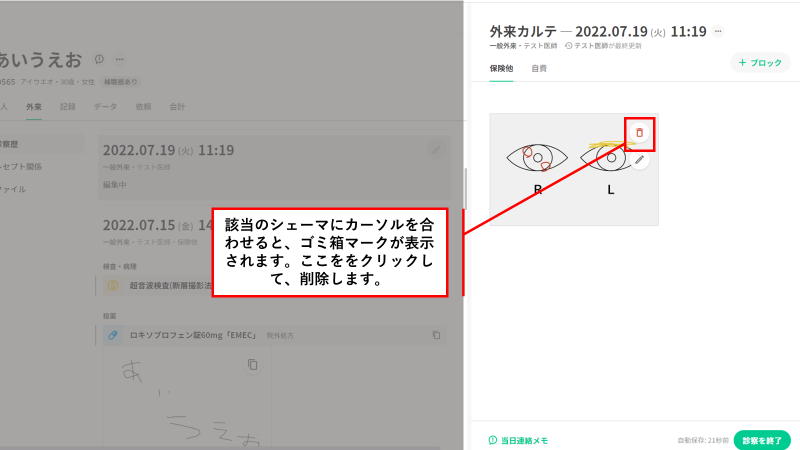
シェーマの挿入に失敗した場合
シェーマの挿入に失敗した場合は、次のような表示になります。
この場合は、画像ブロックの右肩の「X」ボタンを押下してブロックを削除し、再度シェーマの挿入をしてください。
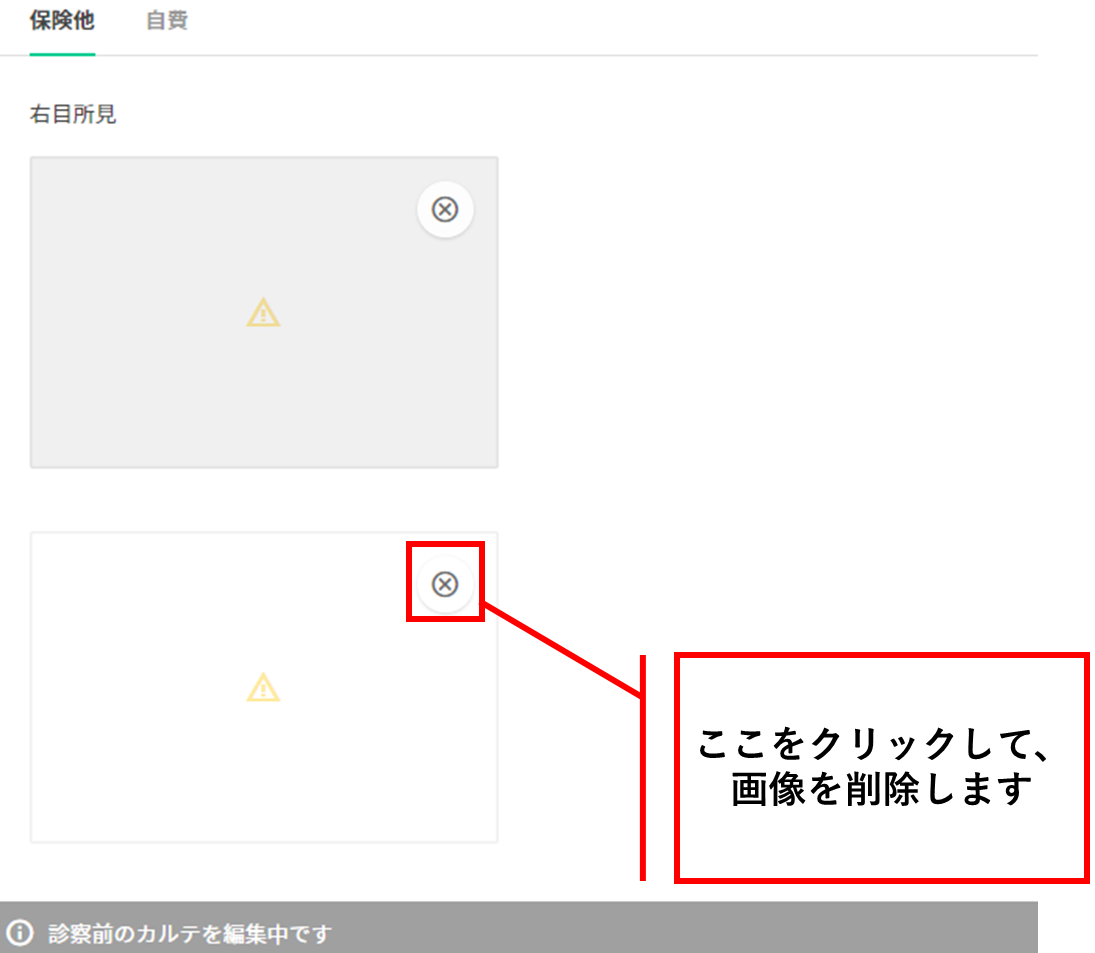
シェーマを閲覧する
カルテ編集画面に挿入したシェーマは、大きな画像を挿入した場合に画面全体を覆ってしまわないよう、サイズを調整して表示されます。
オリジナルのシェーマを見たい場合は、画像ブロックをクリックしてください。ブラウザの新規タブで原寸大の画像が閲覧することができます。
添付した画像にシェーマを書き込む
検査機器で撮影した画像にメモやコメントを書き込むことができます。
まず、画像を挿入します。
その画像上にあるペンの形をした「編集ボタン」を押下し、シェーマの書き込みを始める。

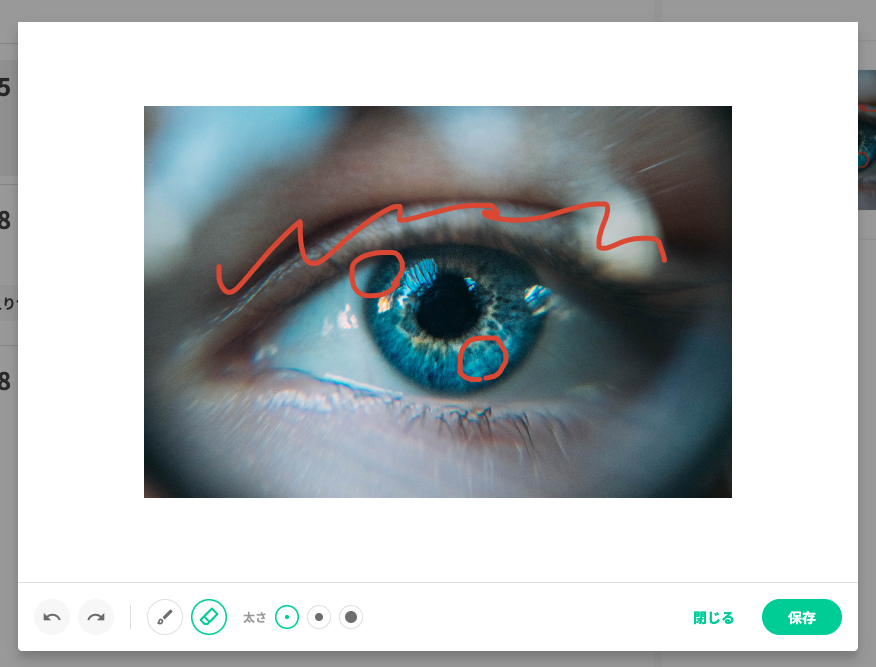
シェーマを個別コピーする
ヘンリーでは、シェーマを単独コピーすることも可能です。
過去の診察歴より、シェーマの右上に表示されるコピーボタンを押下することで、現在のカルテに貼り付けられます。
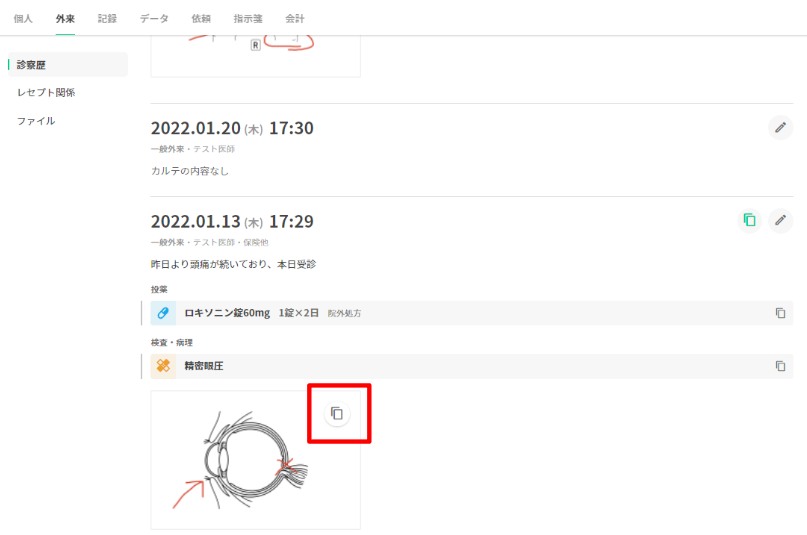
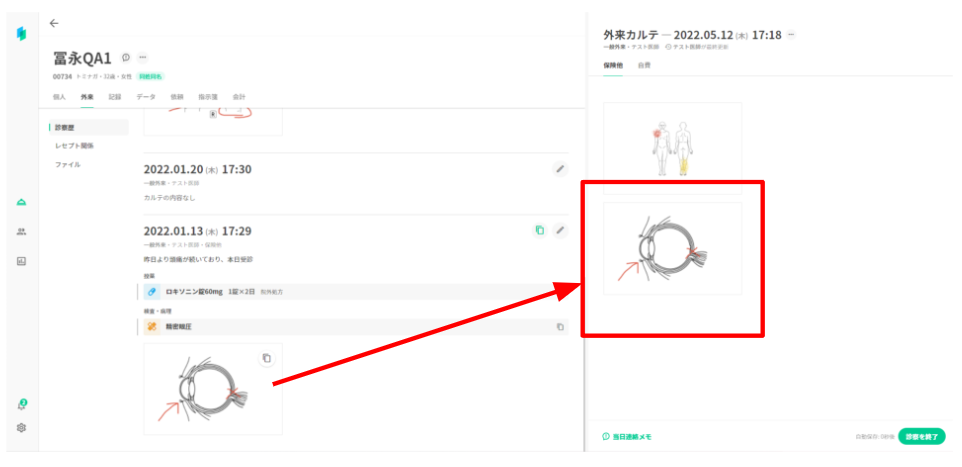
コピーしたシェーマは編集ボタンを押下し編集することが可能です。
編集後は「保存」ボタンを押して、編集を完了してください。